Si has hecho clica una página en particular pero en vez de aparecer el sitio que quieres, aparece la página de error 404. Ese error te indica que la página que solicitaste no está disponible. Es algo parecido al error “404 no encontrado”. Dicho esto, un error 404 es el código de estado HTTP estandarizado.
¿De qué manera puedes editar cualquier página web en Chrome o en otro navegador? Solo tienes que hacer clic en este enlace para que puedas aprender más sobre la configuración de los sitios web que revisas a menudo.
De esta manera, el mensaje se envía desde el servidor web de una presencia en línea, al navegador web, que generalmente es el cliente que envió la solicitud HTTP. Por esta razón, el navegador muestra este código de error.
¿Cómo se produce un error 404?
Lo que desencadena un mensaje de error 404, es cuando el contenido del sitio web se ha eliminado o movido a otra URL. También hay otras razones por las que podría aparecer un mensaje de error, las cuales pueden incluir las que verás a continuación.
Puede ser que la URL o su contenido, como archivos o imágenes se han eliminado o se movió. Todo ello sin ajustar los enlaces internos de los que depende. También, la URL se escribió incorrectamente durante el proceso de creación o de un rediseño, se vinculó incorrectamente o se ingresó incorrectamente en el navegador.
El servidor responsable del sitio web no se está ejecutando o la conexión está fallando. Puede que también el nombre de dominio solicitado no se puede convertir a un IP por el sistema de nombres de dominio (DNS). Y la última; podría ser que el nombre de dominio ingresado ya no existe.
Los enlaces “muertos” a menudo se dejan durante largos períodos de tiempo ya que los operadores no tienen idea de que el contenido vinculado se ha eliminado o se ha movido. Muchos sitios web todavía aparecen en las páginas de resultados del motor de búsqueda, a pesar de que ya no están disponibles en línea o al menos no en la URL especificada.
Así mismo, otros sitios web vinculados, como blogs, portales de noticias, entre otros, a menudo no son informados de que el sitio ha sido eliminado o que se puede encontrar bajo una nueva URL. De tal modo que muchos operadores de sitios web no revisan sus enlaces externos con regularidad y por lo tanto, un enlace en funcionamiento podría convertirse fácilmente en un enlace muerto.
¿Cómo puedes reparar el “error 404 no encontrado”?
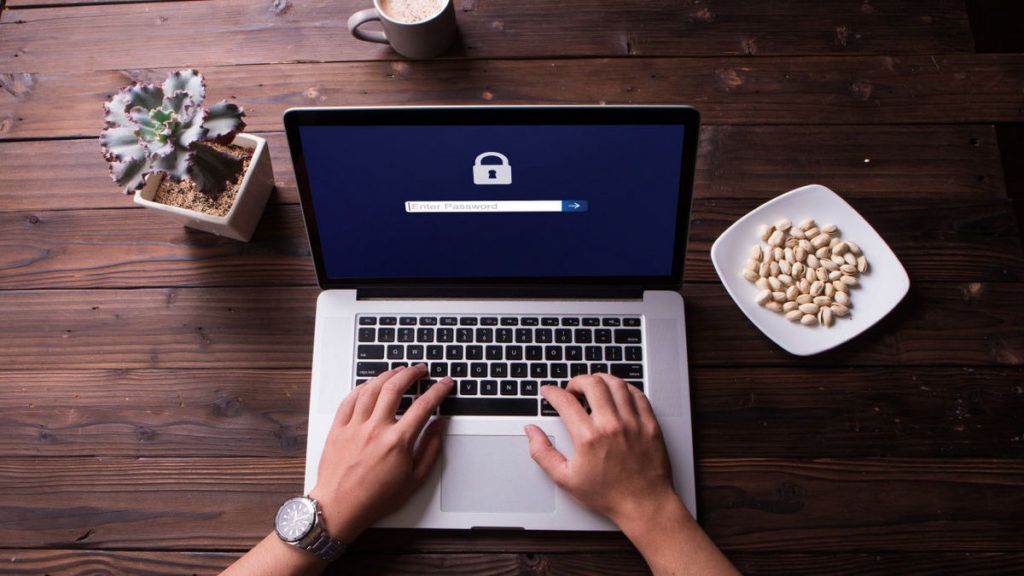
Un error 404 rara vez te dará razones para alegrarte. Al final, los visitantes del sitio web no han encontrado el contenido que estaban buscando. No obstante, la aparición de una página de erro 404 no significa necesariamente que la información deseada no esté disponible en absoluto.
En muchos casos, la solución al error original se encuentra fácilmente y el usuario puede ser dirigido rápidamente a la página web que estaba buscando originalmente. Entonces, ¿cómo puedes lograr una solución de error 404 exactamente? Lo que debes hacer es probar estas posibles soluciones que te damos a continuación.
1.- Vuelve a cargar la página para que el error 404 desaparezca
Es posible que el error 404 haya aparecido por la simple razón de que la página no se cargó correctamente. Esto lo puedes verificar fácilmente haciendo clic en el botón “Actualizar” en tu navegador o también oprimiendo la tecla F5.
2.- Verifica la URL
Independientemente de que si has ingresado la dirección URL manualmente o si se te ha dirigido a través de un enlace, es posible que se haya cometido un error. Por esta razón, debes verificar la ruta especificada del sitio web.
Puede ser que tú o cualquier persona que ingresó al enlace, haya escrito mal algo. Además de los errores ortográficos, también podría ser que las barras diagonales se hayan omitido o perdido. Pero debes tener en cuenta que esto solo se puede verificar con URL “limpias”, esto debido a que contienen palabras ilegibles en lugar de abreviaturas, letras, números y símbolos incomprensibles.
3.- Regresa a través de los niveles de directorio
Si una URL de la siguiente estructura: example.com/Directory1/Directory2/Directory3 y causa una página de error 404, puedes volver siempre al nivel de directorio anterior. En este ejemplo: example.com/Directory1/Directory2. Todo ello para verificar si la página deseada está vinculada allí. Todo lo que necesitas hacer es borrar el último directorio en la URL.
El enlace de la página que estás buscando debe estar visible en la página anterior. Si no se encuentra en esa página, puedes volver a la página anterior y buscar el enlace correcto allí.
4.- Utiliza la función de búsqueda del sitio web para depurar el error 404
Muchos sitios web ofrecen una función de búsqueda como parte de su página de inicio. Al ingresar una o varias palabras clave, puede ayudarte a encontrar la página específica que estás buscando.
5.- Puedes usar un motor de búsqueda
Tienes la posibilidad de utilizar el sitio web de tu elección para encontrar un sitio web específico. Mientras exista el sitio que quieres visitar, puedes encontrarlo ingresando el dominio del sitio web o la transcripción de una palabra clave del tema que quieres buscar.
6.- Elimina la memoria caché y las cookies del navegador
Si puedes acceder al sitio web desde otro dispositivo y el error 404 solo aparece en cierto ordenador, entonces el problema podría estar en tu navegador. Así pues, debes eliminar la memoria caché del navegador y todas las cookies de este sitio y esto finalmente te permitirá acceder a la página que quieres.
7.- Debes ponerte en contacto con el sitio web si te sale el error 404
Si ninguno de los consejos mencionados anteriormente ha tenido éxito, entonces la única opción restante puede ser ponerse en contacto con la persona o personas responsables de la página web. La información de contacto generalmente se puede encontrar en el encabezado del mismo o en una página específica con el nombre de “Contacto” o algo así.
Los operadores del website deberían proporcionarte información sobre si la página que estás buscando realmente existe. Es posible que la página en cuestión se haya movido a una nueva URL y en este escenario le estarás haciendo un gran favor al operador del sitio web. Después, pueden llevar a cabo una corrección de error 404 mediante la introducción de una redirección de dominio, la cual dirigirá automáticamente a los usuarios de la página web anterior a la actual.
Un error 404 puede dañar el ranking y la reputación de una página web
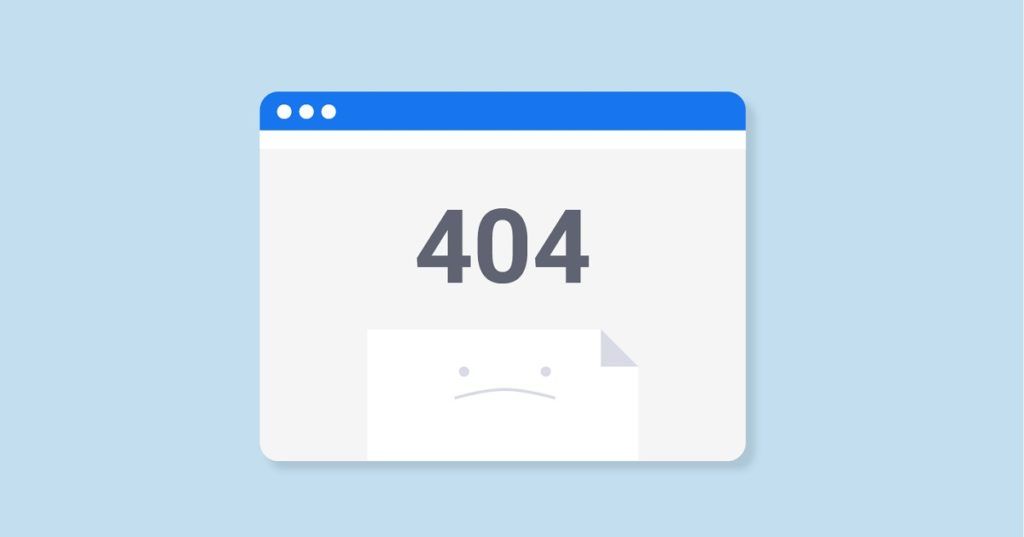
Los motores de búsqueda, como Google y Bing, tendrán una impresión negativa de un sitio si tiene muchos errores 404. Una vez que los rastreadores han establecido que muchas solicitudes se están cumpliendo con códigos 404, se supone que el sitio no está bien mantenido.
Así pues, los enlaces muertos afectan la clasificación de un sitio y Google puede disminuir su ubicación en los SERP o incluso dejar de indexarlo si se producen demasiadas páginas de error 404. Esto puede resultar en una disminución considerable en el número de visitantes para dicha página web.
Además, los usuarios pierden confianza en la página si está llena de enlaces rotos o si la página de destino, que es la página a la que se accede desde los resultados del motor de búsqueda, está muerta. Si la página experimenta este problema con regularidad, muchos usuarios no se tomarán la molestia de continuar buscando ya que ni siquiera están seguros de si el contenido deseado aún está disponible.
Identifica errores 404 en tu propia página web

Es importante que los operadores de sitios web eviten las páginas HTTP 404. Esto se aplica a las páginas de error 404 internas en tu propio sitio web. Así como también, a las páginas de error 404 externas en otros sitios. Existen numerosas herramientas gratuitas disponibles para ayudarte a encontrar estos enlaces rotos de manera fácil.
1.- Consola de búsqueda de Google
Anteriormente conocida como “Herramientas para webmasters de Google”, si ya tienes una cuenta de Google y has registrado tu sitio web allí, debes utilizar la opción Consola de búsqueda de Google. Cualquier error 404 encontrado por el rastreador de Google se muestra en la herramienta web y también se puede marcar como corregido allí mismo. Las funciones adicionales te permiten encontrar errores en los archivos robots.txt y utilizar estadísticas de rastreo para determinar con qué frecuencia los rastreadores de Google han rastreado tu sitio.
2.- Dead Link Checker
Una de las herramientas más simples y rápidas para encontrar páginas 404 vinculadas interna y externamente es Dead Link Checker. Con esta aplicación web, tienes que ingresar la URL del sitio que quieres inspeccionar y luego comienza la verificación. De igual manera, tienes la opción de consultar una sola página web o un sitio completo. La aplicación enumera todas las páginas de error rastreadas con códigos de estado y URL.
3.- W3C Link Checker
Esta herramienta en línea del World Wide Web Consortium (W3C) es particularmente detallada cuando se trata de probar páginas de sitios web individuales. Por lo que el proceso lleva más tiempo para verificar enlaces que con otros sitios web.
El Verificador de enlaces W3C funciona igual que Dead Link Checker: Debes introducir la URL y dejar que la herramienta haga el resto. También es posible agregar más detalles para profundizar la búsqueda.

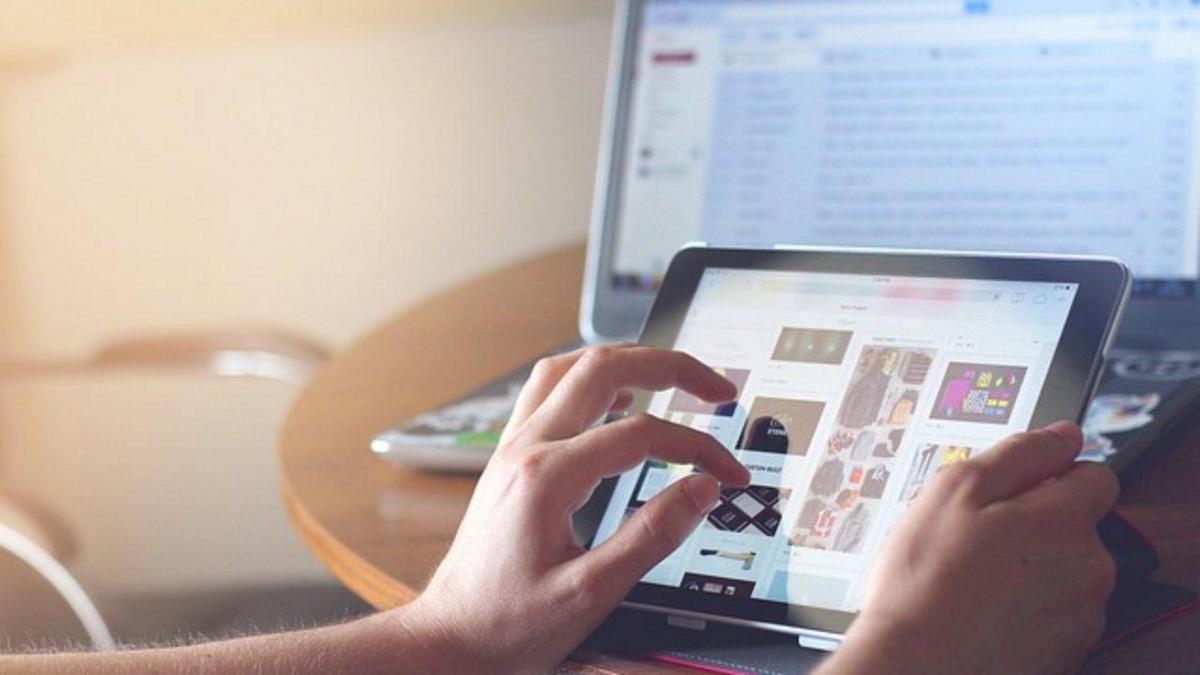
¿Tienes alguna pregunta o problema relacionado con el tema del artículo? Queremos ayudarte.
Deja un comentario con tu problema o pregunta. Leemos y respondemos todos los comentarios, aunque a veces podamos tardar un poco debido al volumen que recibimos. Además, si tu consulta inspira la escritura de un artículo, te notificaremos por email cuando lo publiquemos.
*Moderamos los comentarios para evitar spam.
¡Gracias por enriquecer nuestra comunidad con tu participación!